1、设置页面为竖向
打开 Word 软件,并创建一个新文档,如果已经有需要修改的文档,直接打开即可。
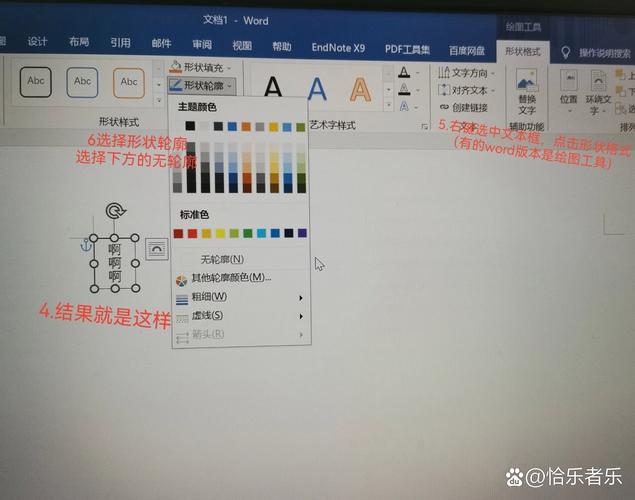
点击页面布局选项卡,找到页面设置组,点击右下角的小箭头,弹出页面设置对话框。
在页面设置对话框中,选择“纸张”选项卡,在“方向”部分,选择“纵向”,然后点击确定设置后,Word 页面就设置为竖向布局了。
2、设置竖向文字排版
选中需要竖向排版的文本或段落,如果没有选中任何内容,新的设置将会应用于整个文档。
点击页面布局选项卡,在页面设置组中找到“文字方向”按钮,点击该按钮会弹出一个下拉菜单,在其中可以选择“垂直”和“反向文字”等选项,选择“垂直”选项,文本将从右向左竖直显示;选择“反向文字”选项,文本将从左向右竖直显示。
3、调整页面边距、页眉和页脚等设置
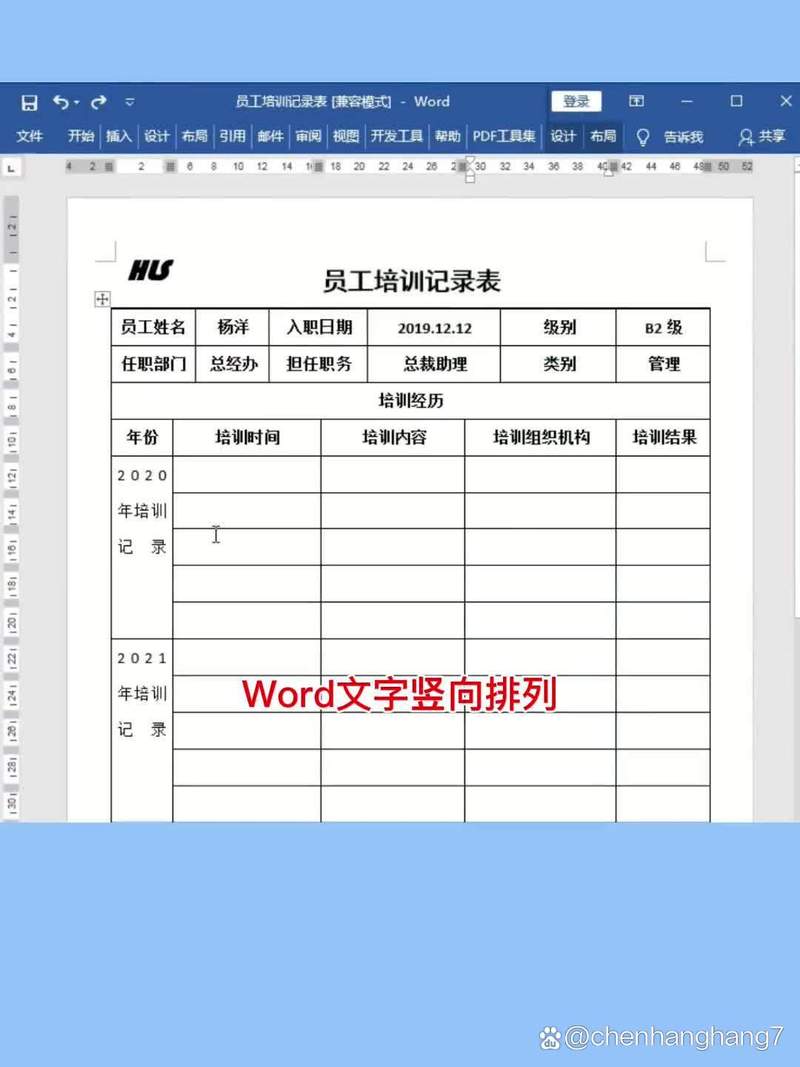
根据需要,可以调整页面的边距、页眉和页脚等设置,以满足具体的排版要求,在页面布局选项卡中的“页面设置”组中,可以点击相应的按钮进行这些设置的调整。
以下是两个与 Word 竖向布局相关的常见问题及解答:
1、问:如何在 Word 中只对某一节设置竖向布局?
答:如果需要对文档中的某一节单独设置竖向布局,可以先将光标定位到需要更改页面方向的节的开始位置,然后点击页面布局选项卡下的分隔符,选择下一页分节符,这样就插入了一个新的节,在这个新的节中重复上述设置竖向布局的步骤即可,这样,该节及其后的所有页面将显示为竖向,而之前的页面保持原来的方向。
2、问:设置竖向布局后,文字的间距和对齐方式如何调整?
答:选中竖向排版的文字后,在开始选项卡中的段落组中,可以找到相应的设置选项,如调整文本的间距、对齐方式等,根据具体需求进行调整,以达到满意的排版效果。
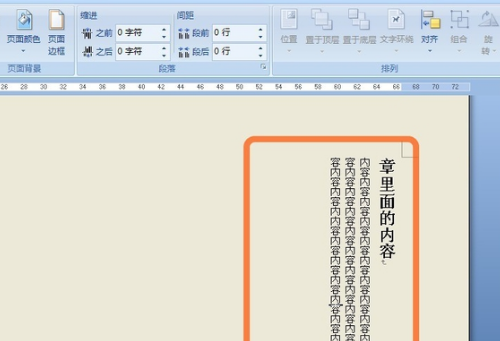
到此,以上就是小编对于word怎么竖向布局的问题就介绍到这了,希望介绍的几点解答对大家有用,有任何问题和不懂的,欢迎各位朋友在评论区讨论,给我留言。
内容摘自:https://news.huochengrm.cn/cydz/22379.html
